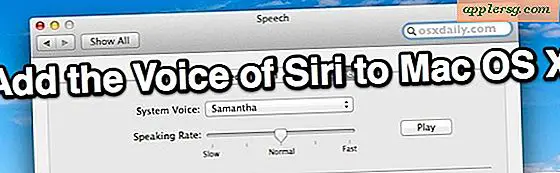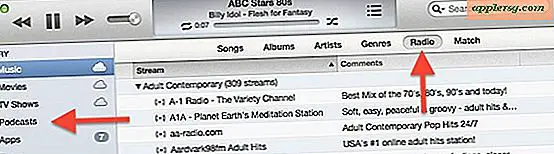3 เคล็ดลับง่ายๆสำหรับ Gmail เพื่อเพิ่มประสิทธิภาพในการรับส่งอีเมล

Gmail เป็นหนึ่งในบริการอีเมลที่ได้รับความนิยมมากที่สุดและถ้าคุณใช้โปรแกรมรับส่งอีเมลทางเว็บเป็นแอปอีเมลหลักของคุณคุณจะได้รับประโยชน์จากเคล็ดลับง่ายๆสามประการนี้เพื่อเพิ่มประสิทธิภาพ ไม่พวกเขาจะไม่ยุติการโจมตีทางอีเมลและข้อความอีเมลใหม่ 100 ข้อความต่อวันที่ทุกคนประสบ แต่พวกเขาจะช่วยให้คุณเข้าและออกจากกล่องจดหมายของคุณได้เร็วขึ้นด้วยวิธีที่แตกต่างกันออกไปมากมายและนั่นเป็นความช่วยเหลือใหญ่
1) ใช้ลากและวางสำหรับไฟล์แนบอย่างรวดเร็ว
คุณทราบหรือไม่ว่าคุณสามารถลากและวางอะไรลงในหน้าต่างเขียนและจะแนบตัวเองกับอีเมลดังกล่าวโดยอัตโนมัติ เช่นเดียวกับที่ไคลเอ็นต์ Gmail บนเว็บเป็นแอปบนเดสก์ท็อปคุณจะสามารถลากและวางไฟล์แนบได้และเคล็ดลับนี้จะช่วยเพิ่มประสิทธิภาพในการทำงานของคุณโดยทำให้สามารถแนบไฟล์ได้ง่ายและรวดเร็วยิ่งขึ้น มีไม่มากไป:
- เปิดองค์ประกอบจดหมายใหม่หรือตอบกลับข้อความที่มีอยู่
- ลากไฟล์จากเดสก์ท็อปหรือ Finder ลงในหน้าต่างเบราเซอร์ Gmail เพื่อสร้างไฟล์แนบ

แถบความคืบหน้าเล็กน้อยจะปรากฏในหน้าต่างองค์ประกอบของ Gmail เนื่องจากไฟล์จะถูกอัปโหลดเป็นไฟล์แนบเมื่อเสร็จสิ้นการส่งออกเช่นเดียวกับสิ่งอื่น กฎขนาดไฟล์แนบมาตรฐานจะใช้
2) ตั้งค่า Gmail เป็นไคลเอ็นต์อีเมลดีฟอลต์
การดำเนินการนี้จะทำให้ Gmail เปิดใช้งานในเว็บเบราว์เซอร์เริ่มต้นของคุณและมีที่อยู่และหัวข้อที่ส่งต่อจากลิงก์อีเมลไปยังเบราว์เซอร์เช่นเดียวกับในกรณีที่ Mail หรือแอปอื่นเป็นไคลเอ็นต์อีเมล ขั้นตอนที่แน่นอนในการตั้งค่านี้จะแตกต่างกันเล็กน้อยสำหรับเว็บเบราเซอร์ต่อไปนี้เป็นคำแนะนำสำหรับ Chrome:
- เปิด Chrome ด้วยหน้าต่างเบราเซอร์ใหม่
- เปิดคอนโซล Javascript ของ Chrome โดยใช้แป้นพิมพ์ลัด Command + Option + J แล้ววางข้อความต่อไปนี้:
navigator.registerProtocolHandler("mailto", "https://mail.google.com/mail/?extsrc=mailto&url=%s", "Gmail"); - ยอมรับการยืนยันและทำเสร็จแล้ว

หากคุณไม่ได้ใช้ Chrome เป็นเว็บเบราเซอร์หลักของคุณต่อไปนี้คือวิธีใช้งานใน Opera, Firefox และ Safari ด้วย
3) เพิ่มลายเซ็น "ส่งจาก iPhone ของฉัน"
พูดว่าอะไรนะ? ทำไมคุณต้องการแผ่นดินโลกที่ส่งมาจากลายเซ็น iPhone ของฉันบนอีเมลเดสก์ท็อปของฉันด้วย? อาจฟังดูแปลก ๆ ในตอนแรก แต่ได้ยินฉัน: มีลายเซ็น iPhone เล็ก ๆ น้อย ๆ ตรงกันกับความกะทัดรัดและไม่มีใครคาดว่าจะตอบกลับยาวจากทุกคนบนอุปกรณ์เคลื่อนที่ นอกจากนี้ยังหมายความว่าอีเมลสั้น ๆ ไม่ได้รับการพิจารณาว่าเป็นการหยาบคายหรือไม่เหมาะสมโดยสรุปแล้วคุณสามารถส่งอีเมลสั้น ๆ ที่ตรงประเด็นได้ ต่อไปนี้เป็นวิธีการเพิ่มลายเซ็นใน Gmail:
- เปิด Gmail และคลิกไอคอนรูปเฟืองที่มุมขวาบนและเลือก "การตั้งค่า
- เลื่อนลงไปที่ "ลายเซ็น" และเลือกที่อยู่อีเมลที่ต้องการเปลี่ยนจากนั้นพิมพ์ข้อความ "ส่งจาก iPhone ของฉัน" ที่คุ้นเคย
- ดำเนินการต่อเพื่อเลื่อนลงและเลือก "บันทึกการเปลี่ยนแปลง"

หากคุณคิดว่าเคล็ดลับสุดท้ายนี้เป็นเรื่องโง่ให้ลองใช้งานเป็นเวลาหนึ่งสัปดาห์และปล่อยให้ตัวเองมีอิสระที่จะตอบคำถามประโยคเดียวได้อย่างรวดเร็วแทนที่จะใช้วรรคและย่อหน้า หากคุณไม่ได้ใช้เวลาในการตอบกลับและเขียนอีเมลมากนักฉันต้องแปลกใจ ขณะที่เราอยู่ในหัวข้อนี้คุณสามารถปิดใช้งาน iPhone ได้ในบางช่วงเวลาฉันขอแนะนำให้เปิดใช้งานอีกครั้ง
มีเคล็ดลับคุ้มค่าอื่น ๆ เพื่อเพิ่มประสิทธิภาพอีเมลของคุณหรือไม่? แจ้งให้เราทราบ!